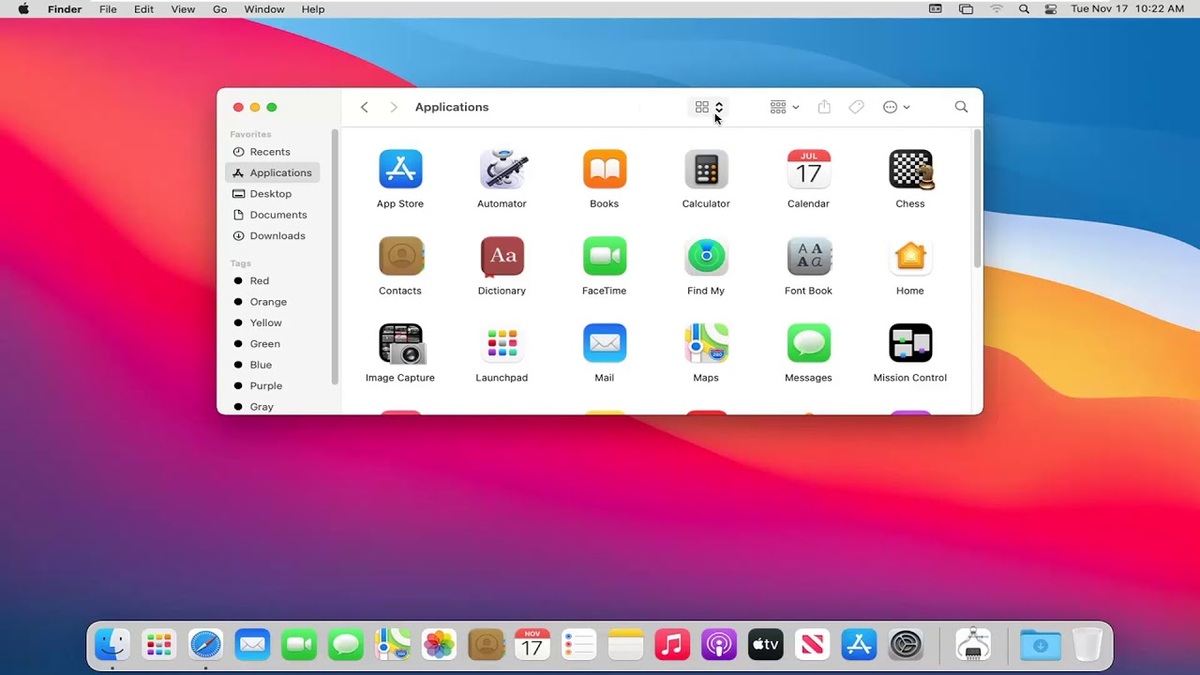
Se sei un utente Mac, potresti aver notato che il Finder di macOS di default non mostra le dimensioni delle cartelle, il che potrebbe rivelarsi un po’ scomodo quando cerchi di avere un’idea di quanto spazio occupa ciascuna cartella. Tuttavia, c’è un modo semplice per ottenere queste informazioni. Ecco come puoi farlo.
Come vedere il peso delle cartelle su macOS con il Finder
Passo 1: Apri il Finder e Seleziona una Cartella
Per iniziare, apri il Finder sul tuo Mac. Seleziona una cartella in cui sono presenti sia file che altre cartelle. Questa sarà la cartella di cui vuoi conoscere le dimensioni.
Passo 2: Attiva la Visualizzazione a Elenco
Nella parte superiore del Finder, troverai un pulsante che ti consente di selezionare diverse opzioni di visualizzazione. Clicca su questo pulsante e scegli l’opzione “Elenco” dalla lista. Questa visualizzazione ti mostrerà i contenuti della cartella sotto forma di elenco.
Passo 3: Attiva la Colonna delle Dimensioni
In questa visualizzazione a Elenco, potresti notare che non c’è una colonna che mostra le dimensioni delle cartelle. Ma puoi attivarla facilmente. Basta cliccare con il tasto destro dell’indicatore delle colonne (l’area in alto in cui sono visualizzati i titoli delle colonne) e selezionare l’opzione “Dimensioni” dal menu a comparsa.
Passo 4: Calcola le Dimensioni delle Cartelle
A questo punto, puoi fare un passo in più per avere una stima ancora più precisa delle dimensioni totali delle cartelle all’interno della cartella principale. Premi contemporaneamente il tasto “Command” (spesso contrassegnato con il logo di una mela) e il tasto “J” sulla tua tastiera. Questo aprirà un menu contestuale.
Nel menu contestuale, trova e seleziona l’opzione “Calcola tutte le dimensioni”. Ciò farà sì che il Finder calcoli le dimensioni di tutte le cartelle e i loro contenuti all’interno della cartella principale.
Passo 5: Visualizza le Dimensioni delle Cartelle
Ora, nella colonna “Dimensioni” nella finestra del Finder, vedrai le dimensioni totali di ciascuna cartella all’interno della cartella principale. Questo ti darà un’idea chiara di quanto spazio ciascuna cartella sta occupando sul tuo disco rigido.
Seguendo questi passaggi, potrai finalmente ottenere una visione dettagliata delle dimensioni delle cartelle nel Finder di macOS, semplificando notevolmente la gestione dei tuoi file e aiutandoti a tenere sotto controllo lo spazio su disco.
Questo contenuto non deve essere considerato un consiglio di investimento.
Non offriamo alcun tipo di consulenza finanziaria. L’articolo ha uno scopo soltanto informativo e alcuni contenuti sono Comunicati Stampa
scritti direttamente dai nostri Clienti.
I lettori sono tenuti pertanto a effettuare le proprie ricerche per verificare l’aggiornamento dei dati.
Questo sito NON è responsabile, direttamente o indirettamente, per qualsivoglia danno o perdita, reale o presunta,
causata dall'utilizzo di qualunque contenuto o servizio menzionato sul sito https://www.borsainside.com.
- Zero Commissioni sui CFD
- Oltre 800 ETF a zero commissioni per i primi 3 mesi (soggetto a condizioni).
- Strumenti avanzati di analisi







